- 作者:Amy Shao 2025年11月19日发布 欢迎了解期待已久的VSDC 10.2更新:这个新版本包含了令人难以置信的功能和重大改进,旨在为从爱好...
- 你好,我是Mattea Wharton,來自西雅圖的旅行影片創作者。整整三年,我一直在與那些會在我影片上加上難看浮水印的編輯軟體鬥爭,直到我發現了VSDC。這款...
- published Amy Shao 6/10/25 等待全新非凡体验的日子终于结束了!这次更新不只是又一个版本——而是VSDC 10.1! V...
- 这个节日季,迎接全新的开始!VSDC视频编辑器带来了最新的9.4版本。我们倾听了您的建议,专注于优化您最常用的工具,同时为明年更多创新功能奠定基础。 增強的...
VSDC的镜头光晕视频效果:设置概述
镜头光晕视频效果对于模仿日光、营造梦幻般的氛围以及突出显示场景中的特区或对象。正确使用时,该效果可以帮助您获得完美的电影性结果。
在本教程中,我们向您展示如何使用VSDC免费视频编辑器的镜头光晕效果。
开始之前,请下载Windows的VSDC最新版本。
如何使用VSDC把镜头光晕效果添加到您的素材
VSDC带来好用的功能集,可让您根据需求精确定制镜头光晕效果。为确保逼真性,开发者提供两种设置级别:一种用于模仿所需的光源,另一种用于自定义其产生的光晕。
事不宜迟,让我们看看应用于该效果的结果如何。
请按照以下简单步骤操作:
- 启动VSDC,然后使用开始屏幕上的导入内容按钮导入素材。
- 把光标放在时间线上的效果开始的地方。
- 左键单击视频,然后转到视频效果。选择OpenGL-镜头光晕
- 单击对象位置设置窗口的确定。
这就是镜头光晕视频效果的默认版本。应用后,效果中间有一个小十字。使用该十字“捕捉”光晕并在场景上移动以达成所需的效果。
对视频感到满意的话,则可以结束设置效果。
但是需要探索自定义可能性的话,请继续阅读本教程。下面,我们向您展示如何更改光晕的大小、强度、光源角度、色调等等。
镜头光晕效果设置概述
首先,双击素材,然后左键单击光晕效果层。选择上下文菜单中的属性:属性窗口从右侧滑入。
该窗口包含效果设置的四组:
- 通用设置
- 调整效果设置
- 光源设置
- 效果设置
让我们仔细看看每个组。
镜头眩光效果:通用设置
通用设置用于添加效果层的标题、设置效果的开始时间(以秒或帧为单位)以及效果的持续时间(以秒或帧为单位)。
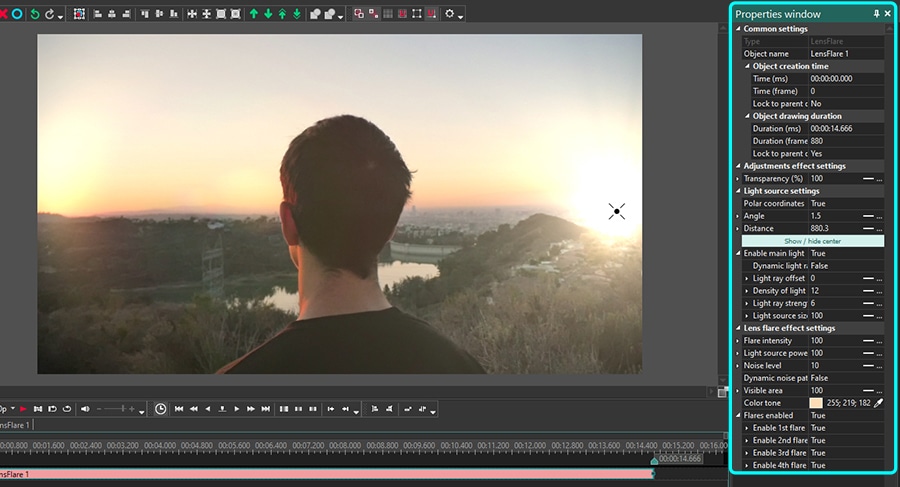
镜头光晕效果:调整效果设置
调整效果设置用于设置镜头光晕效果的透明度。整个播放时间的透明度可为相同,也可以逐渐增加/减小效果的透明度。
对于后者,透明度参数的初始值和最终值应不同。例如,初始值为100%(完全不透明),最终值为10%的效果如下所示:
镜头光晕效果:光源设置
光源设置应用于所谓的人工添加的光源,该光源产生我们在视频中看到的光晕。该组的关键参数称为极坐标系。
通过此参数可以使用极坐标系更精确设置光源的位置。激活极坐标系(参数值为是)后,则极点(坐标为0;0的点)位于预览窗口的中间,然后可以设置光源角度和光源距离。
更改光源角度时,系统根据新的光源位置产生光晕。
此参数的初始值定义视频开始的光晕角度,而最终值定义视频结尾的角度。这意味着,如果初始值和最终值不同,则光源角度逐渐变化。
光源距离定义光源中间与场景中间之间的距离。请注意,光源移向您在上一个参数中设置的角度。例如:
- 光源角度为90时,光源向下移动。
- 光源角度为180时,光源向左移动。
- 光源角度为270时,光源向上移动。
- 光源角度为360时,光源向右移动。
当光源距离参数等于0时,光源始终位于场景的中间。
极坐标系值为否(禁用参数)时,则0;0点位于左上角。在这种情况下,可以使用X和Y轴设置光源的位置。同样,通过调整初始值和最终值,可以设置视频的开始和结尾的不同光源位置。
下一个参数为启用主光。该参数激活和禁用视频的主光源。启用该参数(其值为是)时,可见主光源。禁用时,场景上仅可见光晕。
此外,启用主光源后,可以使用以下参数:
- 动态光线偏移
- 光线偏移
- 光线密度
- 光线强度
- 光源尺寸
动态光线偏移和光线偏移用于控制光线围绕光源的旋转。激活前一个参数后,光线自动旋转。激活后一个参数后,可以手动设置旋转角度。仅当动态光线偏移值为否时才能启用光线偏移。
光线偏移最大值为100,这等于360度旋转或整圈。
顾名思义,光线密度定义光源周围的光线密度。该值越高,光线越细和越密。需要把密度逐渐变化时,请使用初始值和最终值。
光线强度定义光线的锐度。该值越高,光线越尖锐。
光源尺寸用于控制光源的尺寸。
镜头光晕效果:效果设置
学好如何配置光源和光线移动,让我们看看如何调整光晕。为此我们有第四参数组,即效果设置。以下描述了几个可用的参数。
光晕强度用于更改光晕的可见性。需要使光晕逐渐变得越来越明显或不明显时,请使用初始值和最终值。
例如,下例中光晕变得更加明显,其中初始值为100,最终值为300。
光源功率定义光源的功率。例如,下例中视频结束时比视频开始时光源变得强五倍。
接下来,噪声级是不言自明的,该参数影响效果的外观和可见性。噪声级越高,光源变得越不可见,并且效果变得越粗糙。噪声级为100时,光源和光晕完全不可见。
与动态光线偏移类似,动态噪声模式用于设置逐渐改变噪声级的自动模式。
可见区域是用于更改素材可见性的非常有趣的功能。例如,可以随着光源尺寸的增加逐渐增加场景的可见性。基本上,这是一种完美模仿夜拍视频的方法!
下例中,初始值为10,最终值为100。请注意场景可见性逐渐增加。
还有与光晕色调有关的参数。有时,视频创作者特别需要使用黄色、蓝色、绿色和红色的镜头光晕效果或重叠。使用VSDC可以手动创建此类效果。
为此,请使用效果设置的色调参数,然后设置所需的光晕颜色。请注意,把所选的色调同时应用于光晕和原始素材。
使用色调下方的启用光晕参数控制镜头光晕的数量。默认场景中最多的光晕数为4个可见的光晕。可以单独调整“光晕1”、“光晕2”、“光晕3”或“光晕4”的参数或禁用其中任何一个。
每个光晕包括三个颜色分量:红色、绿色和蓝色。可以单独配置每个颜色分量并调整以下参数:
- 分量强度
- 分量距离
- 分量尺寸
分量强度用于控制所选颜色分量的亮度。例如,可以减少所选光晕的红色调,同时自动增加蓝色和绿色调。
分量距离定义颜色分量与场景中间和所选镜头光晕的距离。例如,该值为0时,颜色分量位于场景的中间。该值等于100时,颜色分量位于光晕中间的上方。
下例中,我们逐渐把光晕1的颜色分量从场景中间转移到光晕位置。换句话说,分量距离的初始值为0,最终值为100。
最后,分量尺寸参数用于更改特定光晕的所选颜色分量的尺寸。
您将如何使用镜头光晕效果?
镜头光晕效果的使用方法有很多。太空视频、自然视频甚至模因都使用这种效果!
需要灵感吗?那么,加入我们的Facebook,并订阅我们的YouTube频道每周获取灵感。